In QuickBooks, se si utilizzano i pagamenti QuickBooks, è necessario inserire e quindi elaborare i pagamenti con carta di credito. In questo modo la contabilità mantenuto accurato, semplice e facile.
A volte, è necessario elaborare i pagamenti di rimborso della carta di credito QuickBooks per gli articoli restituiti dal cliente. Qui di seguito, si arriva a sapere come è possibile elaborare un rimborso in QuickBooks Online e come elaborare un rimborso in QuickBooks online e come inserire un rimborso in QuickBooks Desktop.
Risparmia tempo, riduci gli errori e migliora la precisione
Dancing Numbers aiuta le piccole imprese, gli imprenditori e i CPA a trasferire in modo intelligente i dati da e verso QuickBooks Desktop. Utilizzare l’importazione, l’esportazione e l’eliminazione dei servizi del software Dancing Numbers.
Come elaborare per il rimborso della carta di credito in QuickBooks online?
Ci sono molti modi diversi che è possibile implementare per rimborsare un pagamento con carta di credito al cliente. È possibile rimborsare il pagamento al cliente per una fattura pagata o una ricevuta di vendita. Quindi il pagamento parziale può anche essere avviato al cliente in base alle esigenze.
Quali sono i requisiti per elaborare il rimborso della carta di credito QuickBooks?
Ci sono alcuni requisiti che è necessario conoscere prima di elaborare il processo di rimborso della carta di credito QuickBooks. Questi requisiti sono i seguenti:
- Il rimborso può essere avviato fino all’importo della vendita originale ma non superiore a quello.
- Il rimborso della carta di credito può essere emesso entro 180 giorni dalla vendita che hai fatto al cliente.
- Il rimborso della carta di credito viene avviato sulla carta di origine o sul conto utilizzato per il pagamento al momento dell’acquisto. Per questo, è necessario connettersi con il cliente per ottenere i dettagli.
Quali sono i passaggi per eseguire un rimborso con carta di credito QuickBooks?
Ci sono tre cose su cui è possibile eseguire un rimborso della carta di credito QuickBooks. queste tre cose 3 sono ricevuta della carta, stella alpina e rimborso parziale. Quindi, devi seguire il processo passo – passo in base alla categoria e che si desidera avviare il rimborso dal tuo account QuickBooks online.
Ecco i passaggi che è possibile eseguire in base allo scenario che si sta per eseguire per un rimborso con carta di credito. gli scenari con i passaggi dettagliati sono menzionati di seguito:
Rimborso con carta di credito per ricevuta di vendita
In caso di rimborso per la ricevuta nel tuo account QuickBooks, devi creare una ricevuta di rimborso. per creare la ricevuta di rimborso, si sono tenuti a scegliere il cliente menzionare il metodo di pagamento, e quindi salvare i dettagli. per l’elaborazione del rimborso a una banca o carta di credito, è necessario seguire i seguenti passaggi:
- Aprire QuickBooks online.
- Fare clic sul pulsante + Nuovo.
- Selezionare l’opzione Rimborso ricevuta.
- Premi sulla freccia a discesa del campo Cliente.
- Scegli il Cliente a cui vuoi rimborsare la carta di credito.
- Quindi menzionare i dettagli richiesti.
- È necessario aggiungere i dettagli stessi delle vendite originali per elaborare il rimborso.
- Nel caso in cui non vedi l’ora di riaccreditare la carta di credito; quindi vai al metodo di pagamento e fai clic sull’opzione Carta di credito.
- Ora dalla sezione Rimborso da, si deve scegliere il metodo di pagamento e anche l’account da cui si desidera rimborsare il cliente.
- Quando hai finito con tutti i passaggi precedenti, quindi fare clic sul pulsante Salva e Chiudi.
Seguendo questi passaggi, il rimborso della carta di credito QuickBooks per ricevuta di vendita viene elaborato e verrà inviato al cliente. Dopo di che, si può prendere la stampa del rimborso che avete fatto facendo clic sul pulsante stampa.
Rimborso con carta di credito per fattura pagata
In caso di fatture pagate dai tuoi clienti stai cercando un rimborso, devi creare la ricevuta di rimborso. Durante la creazione delle diverse ricevute, devi scegliere il tuo cliente, menzionare i dettagli richiesti per il rimborso, selezionare il metodo di pagamento e salvare i dettagli.
- Nel sistema Windows.
- Aprire il QuickBooks Online nel browser.
- Accedi al tuo account QuickBooks.
- Quindi nella home page, fare clic sul pulsante Nuovo+.
- Scegliere l’opzione Rimborso ricevuta.
- Nella ricevuta di rimborso, fare clic sulla freccia a discesa Cliente.
- Scegliere il Cliente a cui si desidera avviare il rimborso della carta di credito.
- È necessario aggiungere i dettagli che sono necessari al momento del rimborso della carta di credito.
- Mentre aggiungi i dettagli assicurati che i dettagli siano gli stessi della vendita originale che avevi fatto prima.
- È necessario selezionare l’account da cui si desidera rimborsare il cliente dalla sezione rimborso da.
- Inoltre, selezionare il metodo di pagamento da cui si sta per pagare il rimborso della carta di credito.
- Alla fine, fare clic sul pulsante Salva e Chiudi quando si è tutto pronto.
- Il processo di rimborso di una carta di credito nel tuo account QuickBooks online viene avviato e può essere fatto presto.
Dopo aver elaborato il rimborso della carta di credito QuickBooks, è possibile stampare il rimborso elaborato bye facendo clic sul pulsante denominato stampa.
Invia un rimborso parziale
In caso di rimborso parziale, è necessario creare una nuova ricevuta di rimborso, scegliere il cliente per un rimborso, fornire tutti i dettagli e quindi inviare il rimborso parziale. Viene inviato per particolari articoli, prodotti o servizi. Per inviare un rimborso parziale i passaggi dettagliati sono i seguenti:
- Fare clic sul Nuovo pulsante con un segno+.
- Dalle opzioni a discesa, fare clic sull’opzione Ricevuta di rimborso.
- Fare clic sulla freccia a discesa del campo Cliente.
- Scegli il cliente a cui vuoi dare il rimborso.
- Inserisci i dettagli necessari per il rimborso e assicurati che i dettagli siano gli stessi inseriti nei dettagli di vendita che hai fatto.
- Alla fine, fare clic sul pulsante Salva e Chiudi.
In caso di rimborso parziale, è necessario aggiungere l’importo e gli elementi per i quali ci accingiamo a elaborare il rimborso della carta di credito QuickBooks. Successivamente, è possibile stampare il rimborso ricevuto facendo clic sul pulsante Stampa.
Come inserire un rimborso con carta di credito su QuickBooks Desktop?
In QuickBooks Desktop, se stai elaborando il rimborso, puoi farlo con un pagamento in contanti o assegni. il pagamento viene effettuato sulla carta di credito del cliente. i pagamenti QuickBooks prendersi cura di tutti i processi nel caso in cui si sta rimborsando o carta di credito.
Ci sono 2 modi per rimborsare il pagamento per una carta di credito in QuickBooks Desktop. Che i processi di rimborso sono:
- Il rimborso è fatto per tutti gli importi di servizi o prodotti specifici
- Un rimborso è fatto per l’importo parziale.
Pochi requisiti per il rimborso della carta di credito in QuickBooks Desktop
- Controlla e verifica di aver rimborsato l’importo della transazione originale entro 6 mesi.
- È possibile rimborsare la carta di credito utilizzata per la vendita originale.
- Il Merchant account o società di autenticazione ID deve essere lo stesso utilizzato per la transazione originale da parte dell’utente.
- L’importo del rimborso della carta di credito non deve essere superiore all’importo originale elaborato.
Quali sono i passaggi per il pagamento con carta di credito QuickBooks Desktop Refund?
I passaggi per QuickBooks Desktop rimborso pagamento con carta di credito sono indicati di seguito:-
- Prima di tutto, apri il desktop QuickBooks sul tuo sistema
- Quindi accedi ai pagamenti QuickBooks e al tuo software desktop
- Fai clic sull’opzione di menu Cliente
- Inoltre, seleziona l’opzione Note di credito o Rimborsi
- Per scegliere il cliente fai clic sul Cliente: Lavoro dal menu a discesa
- Ora selezionare il Cliente da il menu a discesa per i quali l’elaborazione di questo rimborso
- devi aggiungere il prodotto ed i servizi per i quali si sta per avviare il rimborso
- Dopo di che, fare clic sul pulsante Salva e Chiudi
- Si apre la finestra di Credito Disponibile
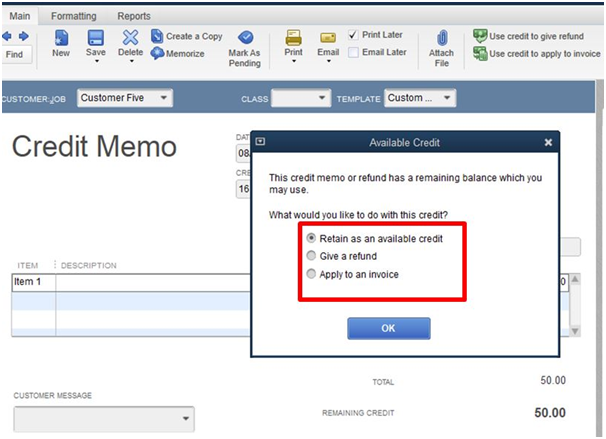
- In questa finestra, fare clic sul Dare un rimborso opzione
- Quindi fare clic sul pulsante OK per procedere ulteriormente
- Se si vuole dare credito per il futuro di pagamento, quindi è necessario scegli l’opzione “Mantieni come credito disponibile”
- Fai clic sul pulsante OK per procedere ulteriormente
- Dopodiché, se si apre la finestra “Emette un rimborso”, puoi decidere Come rimborsare la transazione. Questa transazione può essere rimborsata utilizzando il campo” Emettere il rimborso tramite”. In questo, devi scegliere il metodo di pagamento che è in contanti o assegno. Quindi scegli l’account per il quale stai elaborando il rimborso.
- Per il pagamento della carta di credito è necessario menzionare i seguenti dettagli che sono i seguenti:
- fare Clic su “Problema di questo rimborso, tramite” il campo
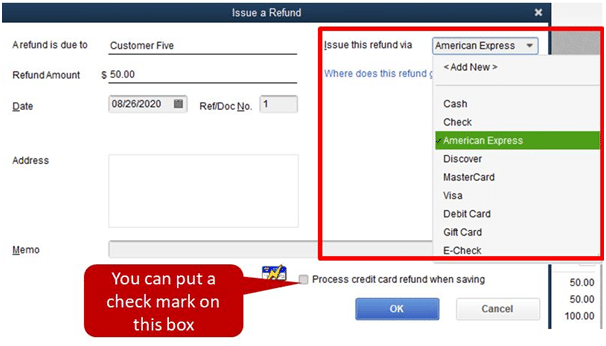
- Quindi fare clic sul tipo di carta di credito che si desidera il rimborso per
- Aggiungere i dettagli della carta di credito o si può anche strisciare la carta di credito utilizzando la carta magnetica opzione
- Poi spunta la casella di controllo denominato Processo di carta di credito di rimborso
- Quando hai finito con tutti i passaggi di cui sopra, poi clicca sul pulsante OK.
- Ora QuickBooks elaborare il rimborso e gestisce il processo di contabilità completo da solo.
Come e quando i clienti ricevono i rimborsi con carta di credito?
C’è una domanda che i clienti si chiedono è quando ricevono i loro soldi indietro dalla banca. Quindi, succede entro 7-10 giorni lavorativi. In questo periodo, i clienti ricevono i rimborsi della carta di credito. QuickBooks applica solo rimborsi e crediti alla carta di credito o carta di debito del cliente quando i petali ultima transazione lotto a 3:00 p.m. PT ogni giorno. Dopo tutto, dipende da diverso quando un cliente esamina il credito come il tempo standard è tra 7 a 10 giorni.
Quali sono i modi per classificare il rimborso della carta di credito da parte del venditore?
Ci sono diversi modi per classificare il rimborso della carta di credito dal fornitore. Se si riceve un rimborso con carta di credito dal fornitore, è necessario classificarli e aggiungerli al libro mastro. Dopo di che, è necessario creare un credito fornitore e quindi applicarlo al disegno di legge. Ecco la procedura che devi seguire per un rimborso della carta di credito QuickBooks dal fornitore:
Crea il credito del fornitore
Per classificare il rimborso della carta di credito QuickBooks dal fornitore, devi creare il credito del fornitore. Dopo aver creato il credito del fornitore, è possibile applicarlo facilmente alla fattura inserendo correttamente il nome dell’articolo e i dettagli della categoria. Quindi per creare il credito del fornitore i passaggi sono:
- Aprire il software di QuickBooks
- Quindi fare clic sul Nuovo pulsante ” + ”
- tra le opzioni visualizzate, selezionare il Fornitore di Credito opzione
- devi scegliere il fornitore del Fornitore del menu a discesa
- Scegliere l’opzione per la modalità che si desidera registrare l’acquisto con il fornitore
- Due opzioni sono “dettagli Articolo” o “dettagli Categoria”. Quindi, devi scegliere o compilare uno qualsiasi dei dettagli per registrare le informazioni
- Fare clic sul pulsante Salva e Chiudi
- Ora, hai finito con la creazione del credito del fornitore nel tuo account desktop QuickBooks.
Applica i crediti fornitore al conto
Quando hai finito di creare i crediti fornitore, applicali al conto. Per applicarlo, è necessario scegliere l’opzione Pagare le bollette, quindi selezionare la fattura per il fornitore, e citare i campi obbligatori. I passaggi per applicare il credito del fornitore al conto in QuickBooks sono i seguenti:
- Aprire il tuo account di QuickBooks
- Sulla homepage, fare clic sul pulsante “Nuovo” che è indicato come segno +
- Ora scegliere l’opzione di Pagare le Bollette
- devi selezionare il disegno di legge dall’elenco per il venditore
- Il credito disponibile nel Credito Applicato campo con Venditore
- devi Inserire i dati nel restante che vengono visualizzate sullo schermo
- Assicurarsi che tutte le informazioni siano corrette, in modo che la carta di credito rimborso può essere applicato facilmente.
Come il processo di rimborso della carta di credito può essere fatto in QuickBooks online?
Dopo aver creato e richiesto il rimborso della carta di credito, puoi facilmente essere processato nel tuo account QuickBooks Online. Per elaborare il set devi solo scegliere l’opzione rimborso ricevuto, al nome del cliente, selezionare la categoria tipo di carta di credito, e poi ai dettagli richiesti per il rimborso. per fare questo in modo corretto i passaggi dettagliati sono menzionati qui:
- Da QuickBooks homepage
- fare Clic sul Nuovo che è + icona ” + ”
- Inoltre, selezionare il Rimborso Ricevuta a discesa opzioni
- indicare il nome del cliente nel Campo del Cliente o selezionata dall’elenco a discesa dei clienti
- Scegliere il tipo di carta di credito utilizzata dal cliente
- Spunta l’opzione denominata Processo di Carta di Credito
- Scegliere il prodotto o servizio che deve essere lo stesso come la vendita di servizi o di prodotti
- Ora selezionare l’importo predefinito che è la stessa dell’originale vendita importo
- Menzionare tutti i campi obbligatori per elaborare il rimborso
- Fare clic sul pulsante Salva e Chiudi.
Quanti modi ci sono per registrare i rimborsi della carta di credito in QuickBooks?
Per registrare il rimborso della carta di credito o il rimborso al cliente è necessario assicurarsi di aver fatto le seguenti cose. queste cose sono la vita creando la nota di credito, scrivere un assegno con l’importo del rimborso, e collegare la nota di credito per l’assegno. Questo aiuta non è possibile aprire i controlli di rimborso sono note di credito che non sono collegati e applicati. Il processo di registrazione di una carta di credito rimborsi in QuickBooks è come indicato di seguito:
Creare la nota di Credito
- Aprire il programma di QuickBooks
- Quindi fare clic sul Cliente l’opzione di Menu
- Da ulteriori opzioni, selezionare la Creazione di una nota di Credito
- Quindi è necessario fare clic sul Cliente: la situazione
- Parlare di tutti i dettagli che sono necessari per la nota di credito
- al fine di colpire il pulsante Salva e Chiudi.
Scrittura di Controlli con l’Importo Totale del Rimborso
- In QuickBooks Online, vai alla barra di navigazione a sinistra
- Selezionare l’opzione Bancaria
- fare Clic sulla Scrittura di Controlli opzione
- Scegliere il Conto in Banca in cui si desidera inserire il controllo si scrive
- fare Clic sul campo “Pagare per l’ordine di”
- Quindi aggiungere il nome del cliente
- Menzionare l’Importo Totale del rimborso o di credito
- Aggiungere la “nota di Credito numeri” nella sezione della nota
- Passare alla scheda denominata Spese
- In Colonna account, selezionare l’opzione Crediti
- Menzionare il nome del cliente e l’importo per il rimborso
- Fare clic sul pulsante Salva e Chiudi.
Collegamento di una nota di Credito per il vostro Check
- Vai al Cliente l’opzione di menu in QuickBooks
- Da ulteriori opzioni, selezionare l’opzione di Ricevere i pagamenti
- Ora nel campo Ricevuti Da
- fare Clic sull’opzione per l’utente
- Seleziona gli Sconti e i Crediti opzione
- Nella sezione di Crediti Disponibili, devi scegliere il controllo che avete appena creato
- fare Clic sul pulsante chiudi
- alla fine, quando hai finito, clicca sul pulsante Salva e Chiudi.
In conclusione, si arriva a sapere no come un rimborso della carta di credito QuickBooks può essere avviato. il rimborso della carta di credito può essere fatto sia nel software se si utilizza QuickBooks Online o QuickBooks desktop. Inoltre, si arriva a sapere come fare, processo, e registrare i rimborsi di carta di credito dal tuo account QuickBooks.
Nel caso in cui si riscontrino problemi durante l’elaborazione del rimborso o di qualsiasi altro problema, connettersi con il team di helpdesk Dancing Numbers. il team è qui per assistervi tutto il tempo ogni volta che è necessario in quanto sono disponibili 365 giorni all’anno. devi solo connetterti con il team e ottenere le soluzioni e le risposte per tutte le tue domande, dubbi, errori, problemi o problemi.
Professionisti contabili, CPA, imprese, proprietari

Alla ricerca di un esperto professionista per ottenere la giusta assistenza per i vostri problemi? Qui, abbiamo un team di membri del team professionali ed esperti per correggere gli errori tecnici, funzionali, di trasferimento dei dati, installazione, aggiornamento, aggiornamento o migrazione dei dati. Siamo qui a Ballare numeri disponibili per aiutarvi con tutte le vostre domande. Per risolvere queste domande è possibile entrare in contatto con noi tramite un numero verde 1800-689-5491 o chattare con esperti.
Vai con QuickBooks Rimborso della carta di credito Video Tutorial
Cosa si può fare invece del processo di rimborso della carta di credito QuickBooks?
È possibile annullare la transazione in base alla situazione. Ecco i dettagli che ti consentono di sapere quando è possibile annullare la transazione:
 Se il pagamento non viene elaborato, è possibile annullare la transazione, evitando la commissione.
Se il pagamento non viene elaborato, è possibile annullare la transazione, evitando la commissione.
 Se la transazione di pagamento non è stata raggruppata, è possibile annullare facilmente la transazione.
Se la transazione di pagamento non è stata raggruppata, è possibile annullare facilmente la transazione.
 Assicurati di farlo prima delle 3:00 PM PT poiché ogni lotto viene eseguito in questo momento in ogni giorno lavorativo.
Assicurati di farlo prima delle 3:00 PM PT poiché ogni lotto viene eseguito in questo momento in ogni giorno lavorativo.
Come impostare un conto di carta di credito prima di procedere verso QuickBooks Rimborsi carta di credito?
 In QuickBooks, fare clic sull’icona dell’Ingranaggio per aprire le Impostazioni di
In QuickBooks, fare clic sull’icona dell’Ingranaggio per aprire le Impostazioni di Selezionare l’opzione del piano dei Conti
Selezionare l’opzione del piano dei Conti Scegliere l’opzione account
Scegliere l’opzione account Poi premi su la Nuova opzione per creare un nuovo account
Poi premi su la Nuova opzione per creare un nuovo account Scegliere l’opzione carta di credito e quindi fare clic sul pulsante “Continua”
Scegliere l’opzione carta di credito e quindi fare clic sul pulsante “Continua”  Nella finestra apri account, indicare il nome della carta di credito
Nella finestra apri account, indicare il nome della carta di credito Citare il saldo contabile e il saldo finale con data
Citare il saldo contabile e il saldo finale con data fare Clic sul pulsante OK per procedere ulteriormente
fare Clic sul pulsante OK per procedere ulteriormente alla fine, fare clic su Salva e Chiudi.
alla fine, fare clic su Salva e Chiudi.
Ci sono dei requisiti da soddisfare prima di entrare o elaborare il rimborso della carta di credito QuickBooks?
Sì, ci sono alcuni requisiti menzionati sopra se si effettua un rimborso con carta di credito in QuickBooks Desktop o online. Questi requisiti sono importanti per prendersi cura di per evitare eventuali problemi, problemi o errori durante l’elaborazione del rimborso della carta di credito dal conto QuickBooks.